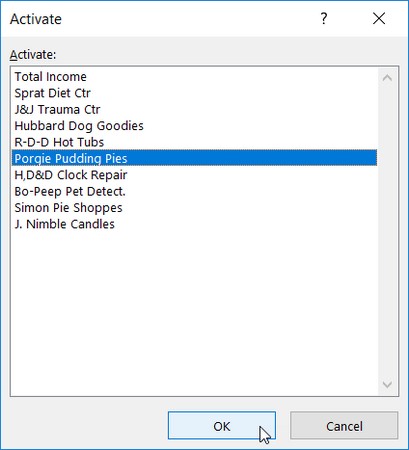Þú þarft að skilja hvernig á að vinna með fleiri en eitt Excel vinnublað í vinnubók, en það er líka mikilvægt að skilja hvers vegna þú myndir vilja gera svona vitlausa hluti í fyrsta lagi. Algengasta ástandið er auðvitað þegar þú ert með fullt af Excel blöðum sem tengjast hvert öðru og eiga því náttúrulega saman í sömu vinnubókinni.
Skoðaðu til dæmis tilfelli Mother Goose Enterprises með mismunandi fyrirtækjum sínum: Jack Sprat Diet Centers; Jack og Jill Trauma Center;, Móðir Hubbard Hundagóðgæti; Rub-a-Dub-Dub heitir pottar og heilsulindir; Georgie Porgie Pudding Pies; Hickory, Dickory, Dock Clock Repair; Little Bo Peep gæludýraspæjarar; Einfalt Simon Pie Shoppes; og Jack Be Nimble kertastjakar. Til að halda utan um árlega sölu allra þessara fyrirtækja gætirðu búið til Excel vinnubók sem inniheldur vinnublað fyrir hvert hinna níu mismunandi fyrirtækja.
Með því að geyma sölutölur fyrir hvert fyrirtæki í öðru blaði í sömu Excel vinnubók færðu alla eftirfarandi kosti:
- Þú getur slegið inn það sem þarf í öll söluvinnublöðin (ef þú velur þá blaðflipa) með því að slá það einu sinni inn í fyrsta vinnublaðið.
- Til að hjálpa þér að búa til vinnublaðið fyrir sölu fyrsta fyrirtækis geturðu tengt fjölvi við núverandi vinnubók þannig að þau séu aðgengileg þegar þú býrð til vinnublöðin fyrir hin fyrirtækin. ( Frávik er röð af oft framkvæmdum, endurteknum verkefnum og útreikningum sem þú tekur upp til að auðvelda spilun.)
- Þú getur fljótt borið saman sölu eins fyrirtækis við sölu annars.
- Hægt er að prenta allar söluupplýsingar fyrir hvert fyrirtæki sem eina skýrslu í einni prentun.
- Þú getur auðveldlega búið til töflur sem bera saman ákveðin sölugögn úr mismunandi vinnublöðum.
- Þú getur auðveldlega sett upp yfirlitsvinnublað með formúlum sem leggja saman ársfjórðungslega og árlega sölu fyrir öll níu fyrirtækin.
Vinna með ný Excel blöð í vinnubók
Hver auð Excel vinnubók sem þú opnar inniheldur eitt vinnublað sem gefið er prósaíska nafnið, Sheet1. Til að bæta fleiri blöðum við vinnubókina þína, smellirðu einfaldlega á Nýtt blað hnappinn á stöðustikunni (sá með plúsmerki í hring). Hvert vinnublað sem þú bætir við með skipunarhnappnum Nýtt blað fær úthlutað almennu blaðnafni með næsta tiltæka númeri bætt við það, þannig að ef þú smellir tvisvar á þennan hnapp í nýrri vinnubók sem inniheldur aðeins Sheet1, bætir Excel við Sheet2 og Sheet3. Þessi vinnublaðsnöfn birtast á flipum neðst í vinnubókarglugganum.
Til að fara úr einu Excel vinnublaði í annað smellirðu einfaldlega á flipann sem inniheldur nafn blaðsins sem þú vilt sjá. Excel færir þá vinnublaðið efst í staflann og sýnir upplýsingar þess í núverandi vinnubókarglugga. Þú getur alltaf séð hvaða vinnublað er uppfært vegna þess að nafn þess er feitletrað á flipanum og flipinn birtist sem framlenging á núverandi vinnublaði með feitletrun meðfram neðri brúninni.
Eina vandamálið við að færa sig yfir í nýtt Excel blað með því að smella á blaðflipann á sér stað þegar þú bætir svo mörgum vinnublöðum við vinnubók að ekki eru allir blaðflipar sýnilegir hverju sinni og blaðflipan sem þú vilt smella á er ekki sýnilegur í vinnubókina sem tilgreind er á stöðustikunni með sporbaug (þrjú tímabil í röð) sem birtist strax á eftir síðasta sýnilega blaðflipanum.
Til að takast á við vandamálið við að hafa ekki alla blaðflipana sýnilega, býður Excel upp á tvo flipa skrunhnappa á stöðustikunni á undan fyrsta blaðflipanum sem þú getur notað til að sjá nýja blaðflipa:
- Smelltu á Næsta flipa skrunhnappinn (þar sem þríhyrningurinn vísar til hægri) til að sjá næsta óséða flipa á blaðinu hægra megin. Haltu inni Shift takkanum á meðan þú smellir á þennan hnapp til að fletta nokkrum flipa í einu. Haltu inni Ctrl takkanum á meðan þú smellir á þennan hnapp til að sjá síðasta blaðahópinn, þar á meðal síðasta blaðflipann.
- Smelltu á Skrunahnappinn Fyrri flipa (með þríhyrninginn til vinstri) til að sjá næsta óséða flipa á blaðinu til vinstri. Haltu inni Shift takkanum á meðan þú smellir á þennan hnapp til að fletta nokkrum flipa í einu. Haltu inni Ctrl takkanum þegar þú smellir á þennan hnapp til að sjá fyrsta hóp blaðflipa, þar á meðal allra fyrsta flipann.
- Hægrismelltu á annan hvorn flipa skrunhnappinn til að opna Virkja gluggann sem sýnir lista yfir öll vinnublöðin. Til að virkja vinnublað á þessum lista skaltu velja það og síðan OK.
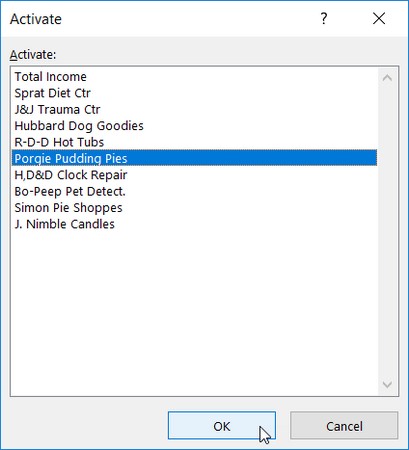
Hægrismelltu á flipa skrunhnapp til að birta Virkja gluggann með lista yfir öll vinnublöðin í vinnubókinni þinni.
Gleymdu bara ekki að það að fletta blaðflipanum til að skoða er ekki það sama og að velja það: Þú þarft samt að smella á flipann fyrir viðkomandi blað til að koma því fremst í staflann (eða velja það í Virkja glugganum ).
Til að auðvelda þér að finna blaðflipann sem þú vilt velja án þess að þurfa að fletta óhóflega mikið af flipa, dragðu flipaskiptinguna (láréttu punktana þrjá sem koma strax á eftir hnappnum Nýtt blað) til hægri. Með því að gera þetta birtast fleiri blaðflipar á stöðustikunni, sem gerir lárétta skrunstikuna styttri. Ef þér er alls ekki sama um að nota lárétta skrunstikuna geturðu hámarkað fjölda blaðflipa í sýn með því að losa þig við þessa skrunstiku. Til að gera þetta, dragðu flipaskipunarstikuna til hægri þar til hún snertir lóðrétta klofningsstikuna.
Þegar þú vilt endurheimta lárétta skrunstikuna í eðlilega lengd, geturðu annað hvort dregið handvirkt flipaskiptingarstikuna til vinstri eða einfaldlega tvísmellt á hana.
Fara úr einu Excel blaði í annað með því að nota lyklaborðið
Þú getur gleymt öllu um flipaflipana og blaðflipana og bara farið fram og til baka í gegnum blöðin í vinnubók með lyklaborðinu þínu. Til að fara á næsta vinnublað í vinnubók, ýttu á Ctrl+PgDn. Til að fara í fyrra vinnublað í vinnubók, ýttu á Ctrl+PgUp. Það skemmtilega við að nota flýtilyklana Ctrl+PgDn og Ctrl+PgUp er að þeir virka hvort sem næsti eða fyrri blaðflipi birtist í Vinnubókarglugganum eða ekki!
Fjölbreytt Excel blöðum
Í hvert skipti sem þú smellir á blaðflipa velurðu það vinnublað og gerir það virkt, sem gerir þér kleift að gera þær breytingar sem nauðsynlegar eru á frumunum. Þú gætir hins vegar lent í tímum þegar þú vilt velja hópa af vinnublöðum svo þú getir gert sömu breytingar á þeim öllum samtímis. Þegar þú velur mörg vinnublöð, hefur allar breytingar sem þú gerir á núverandi vinnublaði - eins og að slá inn upplýsingar í hólfa eða eyða efni úr þeim - áhrif á sömu reiti í öllum völdum blöðum á nákvæmlega sama hátt.
Segjum sem svo að þú þurfir að setja upp nýja vinnubók með þremur vinnublöðum sem innihalda nöfn mánaðanna yfir línu 3 sem byrja í dálki B. Áður en janúar er slegið inn í reit B3 og notað sjálfvirka útfyllingarhandfangið til að fylla út 11 mánuðina yfir línu 3, þú veldu öll þrjú vinnublöðin (Sheet1, Sheet2 og Sheet3, vegna röksemda). Þegar þú slærð inn nöfn mánaðanna í þriðju röð fyrsta blaðsins mun Excel setja inn nöfn mánaðanna í röð 3 af öllum þremur völdum vinnublöðunum. (Nokkuð klókur, ha?)
Sömuleiðis, gerðu ráð fyrir að þú sért með aðra vinnubók þar sem þú þarft að losa þig við Sheet2 og Sheet3. Í stað þess að smella á Sheet2, smella á Home → Delete → Delete Sheet á borði eða ýta á Alt+HDS, og smella svo á Sheet3 og endurtaka Eyða Sheet skipunina, veldu bæði vinnublöðin og slepptu þeim síðan í einu vetfangi með því að smella á Home → Eyða → Eyða blaði á borði eða ýttu á Alt+HDS.
Til að velja fullt af vinnublöðum í Excel vinnubók hefur þú eftirfarandi valkosti:
- Til að velja hóp af aðliggjandi vinnublöðum, smelltu á fyrsta blaðflipann og flettu síðan blaðflipana þar til þú sérð flipann á síðasta vinnublaðinu sem þú vilt velja. Haltu Shift takkanum á meðan þú smellir á síðasta blaðflipann til að velja alla flipa þar á milli - gamla Shift-smellaaðferðin sem notuð er á vinnublaðflipa.
- Til að velja hóp af vinnublöðum sem eru ekki aðliggjandi, smelltu á fyrsta blaðflipann og haltu síðan Ctrl takkanum inni á meðan þú smellir á flipa hinna blaðanna sem þú vilt velja.
- Til að velja öll blöðin í vinnubókinni skaltu hægrismella á flipann á vinnublaðinu sem þú vilt virka og velja Velja öll blöð í flýtivalmyndinni sem birtist.
Excel sýnir þér vinnublöð sem þú velur með því að gera blaðflipana hvíta (þó aðeins nafn flipa virka blaðsins sé feitletrað) og birta [Group] á eftir skráarnafni vinnubókarinnar á titilstiku Excel gluggans.
Til að afvelja hóp vinnublaða þegar þú hefur lokið við að breyta hópnum, smellirðu einfaldlega á óvalinn (þ.e. gráan) vinnublaðsflipa. Þú getur líka afvalið öll valin vinnublöð önnur en það sem þú vilt virkt með því að hægrismella á flipann á blaðinu sem þú vilt birta í Vinnubókarglugganum og smella síðan á Afhópa blöð í flýtivalmyndinni.